مازالت برامج تسجيل الشاشة للكمبيوتر تستخدم بكثرة نظرا لما تقدمه من خدمات في مجال الشروحات وغيره سنتحدث الآن عن افضل 13 برنامج لتصوير سطح المكتب لتختار ما يناسب احتياجاتك وبالطبع فالبرامج المختصة في هذا المجال كثيرة إلا أن لكل برنامج خصائصه و مميزاته خصوصاً أن هذه البرامج أصبحت من الأدوات الهامة عند الكثيرين من مستعملي أجهزة الحاسوب.
المحتويات
- 1 Icecream برنامج مجاني لتسجيل الشاشة للكمبيوتر
- 2 HitPaw افضل برنامج تسجيل الشاشة للكمبيوتر
- 3 ApowerREC أفضل برنامج تسجيل الشاشة للكمبيوتر
- 4 CamStudio برنامج تصوير سطح المكتب
- 5 برنامج EZVID لتسجيل الشاشة للكمبيوتر وعمل شروحات فيديو
- 6 Webinaria برنامج تسجيل الشاشة للكمبيوتر بجودة عالية
- 7 FastStone Capture لتصوير سطح المكتب للكمبيوتر
- 8 Bandicam لتسجيل سطح المكتب 4K
- 9 tinytake برنامج تسجيل الشاشة للكمبيوتر لعمل شروحات فيديو
- 10 fraps برنامج تصوير الالعاب
- 11 Rylstim برنامج تصوير سطح المكتب بطريقة سريعة
- 12 CyberLink برنامج تسجيل الشاشة للكمبيوتر
- 13 Camtasia Studio افضل برنامج تسجيل الشاشة للكمبيوتر
Icecream برنامج مجاني لتسجيل الشاشة للكمبيوتر
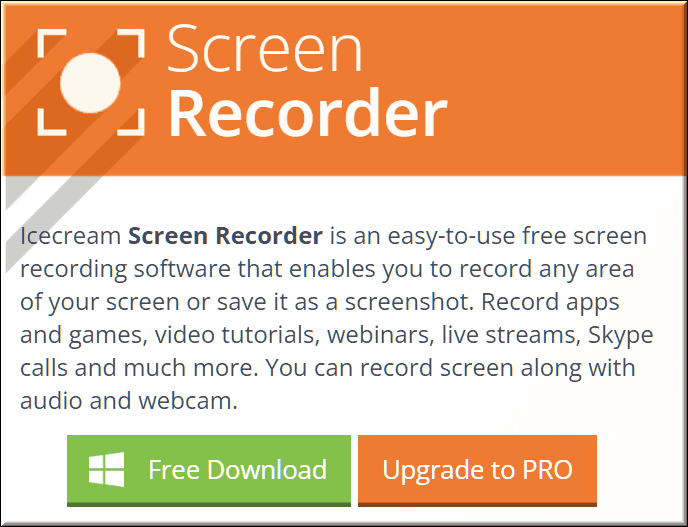
برنامج تصوير سطح المكتب Icecream Screen Recorder والذي يتميز مجاني تمامًا ويمكنك استخدامه والاستغناء عن أي برنامج مشابه، وسيتيح لك تصوير أفضل اللحظات التي تخوضها داخل الألعاب، أو يمكنك استخدامه في تسجيل شروحات لزملائك؛ برنامج Icecream Screen Recorder يوفر لك مجموعة كبيرة من الأدوات التي تمكنك من تسجيل شاشتك بطريقة إبداعية رائعة.
مميزات برنامج Icecream Screen Recorder
- البرنامج يدعم اللغة العربية.
- واجهة الاستخدام سهلة وبسيطة ولن تواجه أية صعوبات في استخدامها.
- مجموعة كبيرة من الخيارات التي تستطيع استخدامها بالكامل.
- البرنامج مجاني تمامًا عند التحميل ولا توجد ي عمليات دفع داخلية.
- البرنامج متاح لأجهزة الويندوز وماك
تحميل أفضل برنامج تصوير الشاشة فيديو للكمبيوتر
HitPaw افضل برنامج تسجيل الشاشة للكمبيوتر
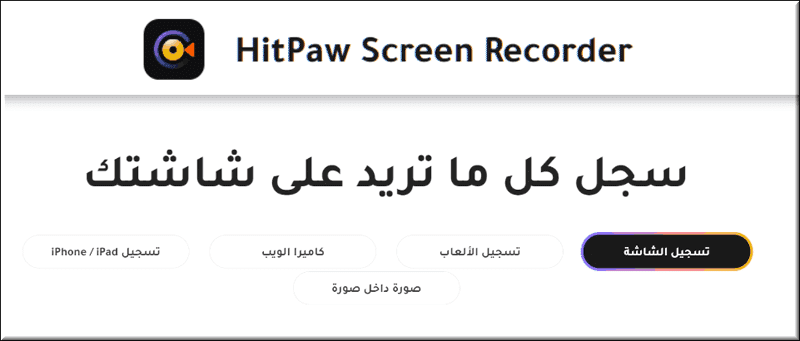
إن كنت تبحث عن برنامج لتصوير سطح المكتب ويوفر جميع الأدوات التي تُستخدم في تصوير الشاشة فعليك بتحميل برنامج HitPaw فهو برنامج متكامل، فيتيح لك البرنامج تصوير الشاشة بجودة عالية تصل إلى 4K، وتستطيع تصوير الفيديوهات باحترافية ودقة عالية؛ بالإضافة إلى أنه يمكنك تحرير الفيديو وعمل مونتاج بالأدوات التي يتيحها لك فلن تحتاج إلى برنامج آخر لعمل مونتاج وتعديل على الفيديوهات التي صورتها.
مميزات برنامج HitPaw Screen Recorder
- يمكنك تسجيل الفيديوهات الخاصة بك بجودات عالية.
- يتيح لك البرنامج أن تقوم بتسجيل لشاشة سطح المكتب وتشغيل الكاميرا في نفس الوقت.
- البرنامج متاح لأجهزة الويندوز وماك
- لا يستهلك البرنامج الكثير من موارد الكمبيوتر ولا يعمل على تأخير الاستجابة، فبإمكانك تسجيل الألعاب لحظة بلحظة دون التعرض لأي تهنيج.
- بإمكانك عمل بث مباشر ومشاركته على وسائل التواصل الاجتماعي.
التطبيق ليس مجاني، ويمكنك شراءه من الموقع المصمم له بـ 50 دولارًا مدى الحياة، أو بإمكانك تجربته لمدة شهر واحد فقط بـ 10 دولارات.
ApowerREC أفضل برنامج تسجيل الشاشة للكمبيوتر
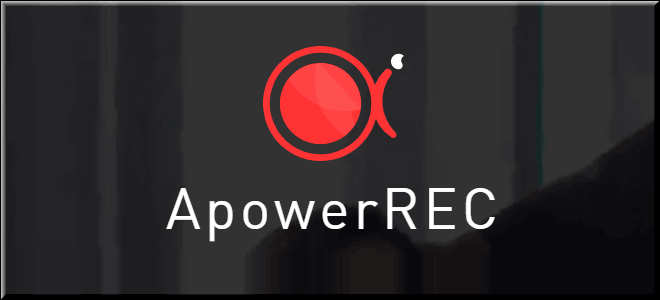
تمكن برنامج ApowerREC من أن يصبح أقوى برنامج تصوير سطح المكتب بسبب ما يوفره للمستخدم من أدوات وإضافات تساعده في تصوير الفيديوهات الخاصة به باحترافية شديدة ودقة عالية، فتستطيع من خلال البرنامج أن تقوم بعمل الشروحات التي تريدها؛ أو حتى استخدامه لتصوير ألعاب الكمبيوتر ومشاركتها مع الأصدقاء.
يمكنك التطبيق من أن تقوم بتصوير سطح المكتب بالإضافة إلى إمكانية فتح كاميرا الويب الخاصة بجهازك لتتمكن من إضافة نفسك في جزء من الشاشة أثناء اللعب أو الشرح حتى يتمكن المشاهدون من التركيز معك في العرض الذي تقدمه لهم؛ وبالتأكيد البرنامج يحتوي على الكثير من الأدوات التي تمكنك من عمل بعض التعديلات على الفيديوهات قبل مشاركتها.
مميزات برنامج ApowerREC
- هو أفضل برنامج تصوير الألعاب للكمبيوتر.
- حجم البرنامج صغير جدًا ولن يحتاج إلى مساحة كبيرة على الكمبيوتر.
- لا يستنزف أي موارد خاصة بجهازك.
- البرنامج آمن تمامًا ولا توجد به أي برمجيات ضارة.
- يمكنك التصوير بجودات عالية تصل إلى 1080 FHD.
عند شرائك للبرنامج ستتمكن من الحصول على نسخة أخرى مجانًا، وسعر البرنامج هو 70 دولار مدى الحياة، أو تجربة لشهر واحد بـ 20 دولارًا.
CamStudio برنامج تصوير سطح المكتب
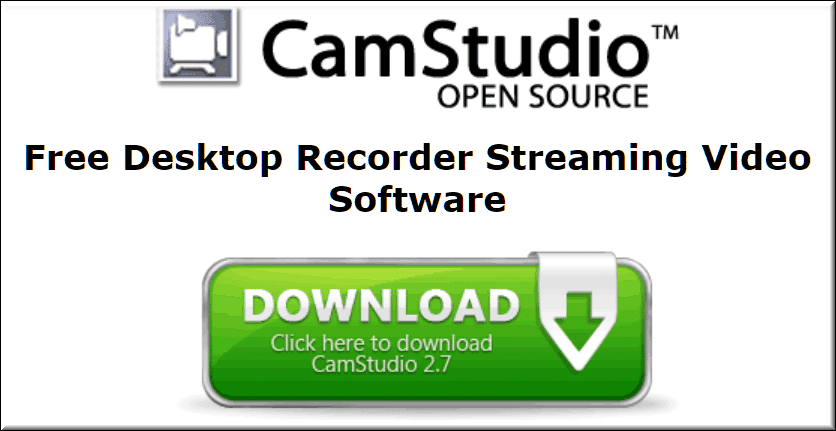
CamStudio مثله مثل باقي برامج تصوير سطح المكتب المميزة، يتيح لك بعض الإضافات الرائعة التي تمكنه من الحصول على لقب أفضل برنامج تسجيل لشاشة الكمبيوتر، فهو يتيح لك تصوير فيديو بدقة عالية وتباين عالٍ، ويتيح لك تغيير لون مؤشر الماوس حتى يظهر جيدًا في الفيديو.
مميزات برنامج CamStudio
- أحد أهم برامج تصوير سطح المكتب.
- يمكنك تصوير فيديوهات بجودة تصل إلى 4K.
- يتيح لك التطبيق تسجيل الشاشة كاملة أو تحديد جزء معين من الشاشة لتصويره دون باقي أجزاء الشاشة.
- مساحة البرنامج صغيرة، ولا يستنزف موارد الكمبيوتر.
- البرنامج مجاني تمامًا ويمكنك تحميله من موقعه دون دفع أية رسوم.
تحميل برنامج تصوير سطح المكتب فيديو CamStudio
برنامج EZVID لتسجيل الشاشة للكمبيوتر وعمل شروحات فيديو
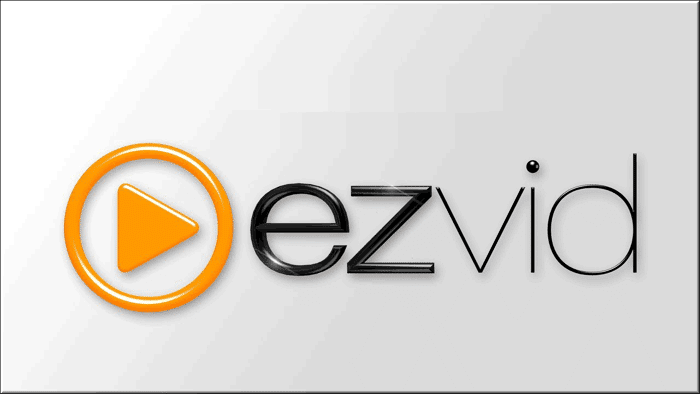
مع برنامج تسجيل الشاشة للكمبيوتر EZVID تستطيع من خلال نقرة واحدة أن تحصل على تسجيل لشاشة سطح المكتب الخاص بك، فيتيح لك البرنامج أن تقوم بتسجيل شاشة الكمبيوتر واختيار أي تطبيق تريد تسجيل شروحاتك من داخله، أو حتى تسجيل أفضل اللحظات أثناء اللعب؛ بالإضافة إلى باقة من الأدوات التي يمكنك استخدامها في تعديل الفيديوهات بعد التسجيل.
مميزات برنامج EZVID
- برنامج سهل وبسيط الاستخدام.
- من أكثر البرامج التي يمكنك أن تثق بها فهو آمن تمامًا ولا توجد به أي برمجيات تضر بجهازك.
- · 100% خالي من الإعلانات الخبيثة.
- يمكنك تحميل البرنامج من الموقع الرسمي له مجانًا دون طلب أية نقود.
- يحتوي البرنامج على عدد كبير من الأصوات الموسيقية التي يمكنك استخدامها في فيديوهاتك وجميعها غير مخالفة لشروط يوتيوب أو أدسنس.
تحميل أفضل برنامج تسجيل الشاشة للكمبيوتر EZVID
Webinaria برنامج تسجيل الشاشة للكمبيوتر بجودة عالية
برنامج Webinaria هو برنامج مجاني تمامًا، يتيح لك أن تقوم بتصوير لقطات لسطح المكتب مع دعم الميكروفون حتى تتمكن من شرح ما تقوم بتصويره؛ ويتيح لك البرنامج أن تقوم بحفظ فيديوهاتك التي صورتها بجودة عالية بصيغة AVI، وكذلك يمكنك الاحتفاظ به في صورة فلاش FLV؛ بالإضافة إلى مميزات أخرى مثل الأدوات التي تستخدمها في المونتاج وأدوات التعديل على الفيديو من حيث الإضاءة وغيرها.
مميزات برنامج Webinaria
- يتيح لك البرنامج تصوير الشاشة بطريقتين، إما أن تقوم بتصويرها فيديو، أو أن تقوم بعمل لقطات للشاشة وحفظها كصور مثل لقطة الشاشة الخاصة بالهواتف المحمولة.
- الكثير من الأدوات والتقنيات الحديثة التي يمكنك الاعتماد عليها بشكل كلي في التعديل على فيديوهاتك، وجميع تلك الأدوات مجانية.
- تستطيع أيضًا أن تقوم بتصوير الشاشة وتصوير الويب كام الخاصة بك.
- تمامًا مثل جميع أدواته، البرنامج مجاني تمامًا ولا توجد بداخله عمليات شراء.
تحميل برنامج تصوير سطح المكتب Webinaria
FastStone Capture لتصوير سطح المكتب للكمبيوتر
بدون أي قيود أو تعقيدات؛ بإمكانك تحميل برنامج تسجيل الشاشة للكمبيوتر FastStone Capture والبدء في تسجيل الفيديوهات التي لطالما أردت أن تشاركها مع زملائك، يمكنك الاعتماد عليه فهو أفضل برنامج تصوير الألعاب للكمبيوتر مع قسم كبير مليء بالكثير من الأدوات التي بإمكانك استخدامها بشكل مجاني، ولن تعاني من التعقيدات داخل البرنامج فهو سهل وواجهة المستخدم بسيطة جدًا.
مميزات برنامج FastStone Capture
- لوحة تحكم سهلة وبسيطة وصغيرة ولا تستنفذ جزءًا كبيرًا من الشاشة.
- يمكنك عمل مفاتيح اختصار لتتمكن من التصوير والتسجيل بضغطة واحدة.
- يمكنك تصوير أكثر من نافذة في نفس الوقت.
- يتيح لك البرنامج أن تقوم بإضافة تعليقات ورسومات بالماوس.
- ملفات الفيديو التي قمت بتسجيلها وتصويرها وحفظها؛ يتيح لك البرنامج أن تحولها إلى صيغة GIF.
- البرنامج مجاني تمامًا.
تحميل برنامج تصوير سطح المكتب FastStone Capture
Bandicam لتسجيل سطح المكتب 4K
من أفضل برامج تصوير سطح المكتب فيديو هو برنامج Bandicam فيمكنك الاعتماد عليه اعتمادًا كبيرًا في تصوير الفيديوهات الخاصة بك، وهو أحد البرامج التي صُنعت خصيصًا لتصوير الألعاب ومشاركتها مع الأصدقاء في بث مباشر؛ مع إمكانية الرسم بالماوس وتغيير لونه وإضافة ملصقات مميزة في وقت التسجيل، أو التعديل على الفيديو بعد التسجيل ومشاركته.
مميزات برنامج تسجيل الشاشة للكمبيوتر Bandicam
- برنامج خفيف على الجهاز ويتميز بواجهة سهلة الاستخدام.
- تصوير الفيديو بدقة تصل إلى 4K.
- يُظهر لك عدد الإطارات أثناء اللعب.
- بدء التصويل وإيقافه يمكنك التحكم فيه عن طريق تعيين اختصارات للوحة المفاتيح دون الحاجة إلى الخروج من اللعبة.
- يدعم البرنامج لغتنا العربية.
تحميل البرنامج مجاني، ولكن لكي تتمكن من التصوير بدون وقت محدد عليك شراء النسخة المدفوعة بـ 40 دولارًا مدى الحياة، أما بالنسبة للنسخة الغير مدفوعة ففي كل مرة سينتهي التسجيل بعد مرور 10 دقائق من بداية التصوير.
تحميل افضل برنامج تسجيل الشاشة للكمبيوتر
tinytake برنامج تسجيل الشاشة للكمبيوتر لعمل شروحات فيديو
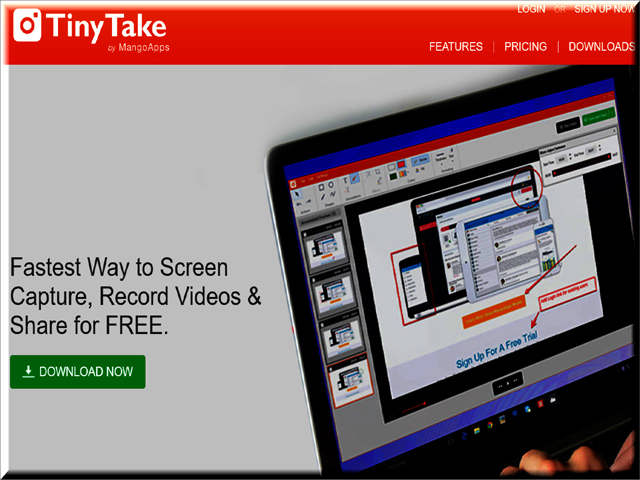
يقدم افضل برنامج تسجيل الشاشة للكمبيوتر tinytake خدمات مميزة بهذا المجال فهو برنامج تصوير شروحات فيديو ويقدم خدمة أيضا تصوير شاشة الكمبيوتر بشكل مميز و سهل جدا.
مميزات البرنامج
- تسجيل مقطع فيديو للشاشة تصل مدته الأقصى إلى 120 دقيقة.
- إمكانية تسجيل فيديو باستخدام كاميرا الويب الخاصة بك.
- إمكانية التقاط أماكن محددة في شاشة حاسوبك.
- التقاط صورة باستخدام كاميرا الويب الخاصة بك.
- فتح صورة توضيحية ومشاركتها.
- يمكنك تخزين لقطات الشاشة ومقاطع الفيديو في حسابات السحابة كـ ( الدرومبوكس أو ميديا فاير … .) .
- إمكانية تعيين مفاتيح مخصصة قصيرة تسهل عليك استدعاء البرنامج و طريقة الحفظ.
- برنامج تصوير الشاشه tinytake متوافق مع جميع أجهزة الويندوز و لا يتطلب مواصفات عالية للحاسوب.
- كما أن واجهة البرنامج سهلة الاستعمال والتحكم .
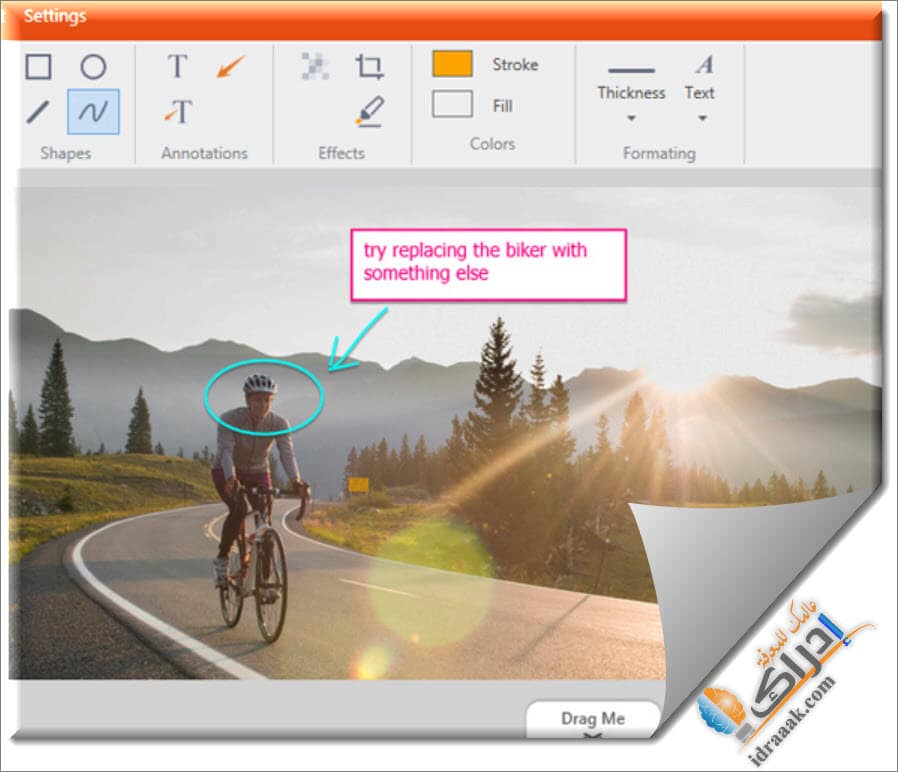
تحميل برنامج تصوير سطح المكتب من موقعه الرسمي
fraps برنامج تصوير الالعاب
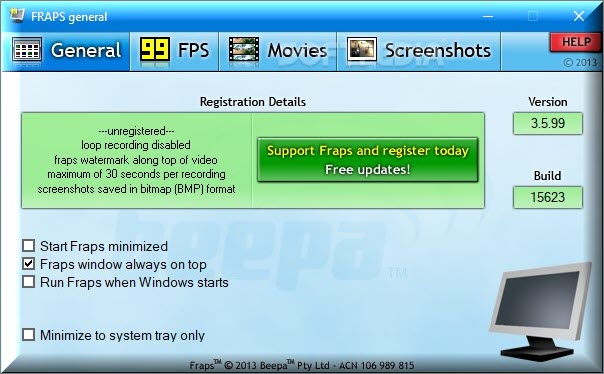
يعد برنامج fraps من البرامج المتخصصة في تصوير الألعاب حيث يعد من البرامج الأكثر استعمالا من طرف أصحاب قنوات الـ gaming .
- البرنامج يعمل بسلاسة اثناء تسجيل الشاشة فيديو ولا يتهنج عند التعامل مع الألعاب على وجه الخصوص.
- تصوير الالعاب بدقة عالية , كما أنه يقوم بتسجيل كل الأصوات المتواجدة الداخلية منها و الخارجية بكل احترافية.
- لا يتطلب مواصفات قوية للكمبيوتر إلا أن البرنامج يُعد اختصاصه الأكبر في تصوير ألعاب الفيديو.
تحميل برنامج تصوير الالعاب من موقعه الرسمي
Rylstim برنامج تصوير سطح المكتب بطريقة سريعة
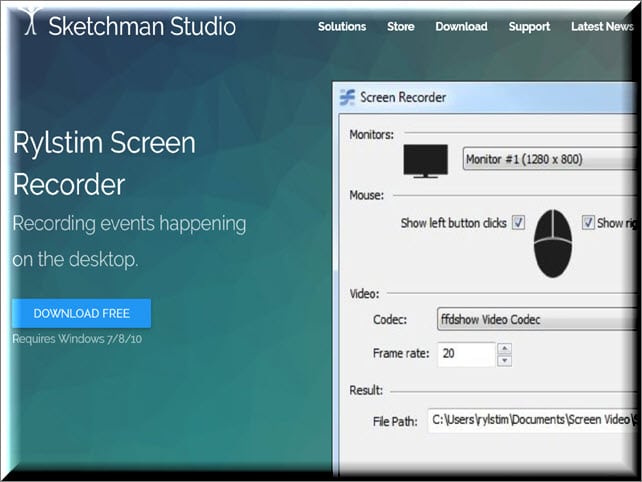
تتنوع برامج تصوير شاشة الكمبيوتر من حيث الأداء وسهولة الاستخدام فهناك برامج تتطلب وجود بعض من المهارات عند المستخدم ولكن بالمقابل يمكنك تصوير شاشة الكمبيوتر بعملية و سريعة الاستعمال و لا تحتاج إلى الخبرة أو أي مهارة و من بينها هذا البرنامج Rylstim Screen Recorder , بحيث أنه بنقر زر واحدة تستطيع عمل تسجيل لسطح المكتب و تصويره و أيضا حفظه .
بالطبع برنامج تسجيل فيديو للشاشة Rylstim لا يعطيك إمكانية التعديل على الفيديو أو القيام بإضافات عليه , لكن البرنامج يوفر لك أحد الطُرق الأسرع في تصوير الشاشة في أي وقت , قد تكون هذه الأداة هامة جدا على حاسوبك خاصة أنها مجانية و تعمل مع جميع أنظمة الويندوز .
تحميل برنامج تصوير سطح المكتب من الموقعه الرسمي
CyberLink برنامج تسجيل الشاشة للكمبيوتر
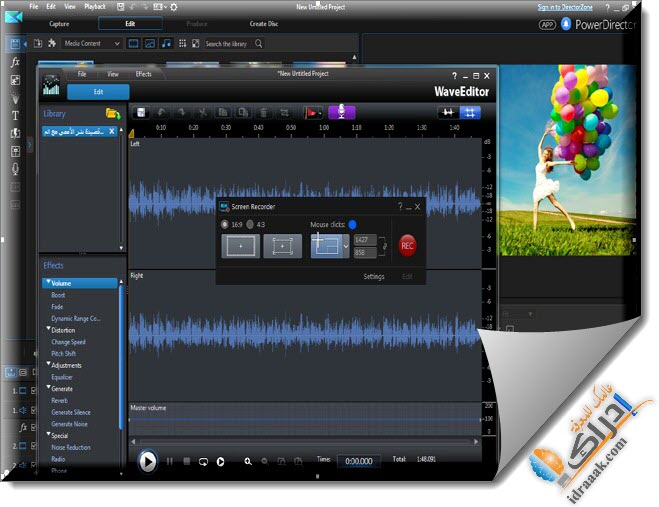
Screen Recorder :
تصوير الشاشة هذا البرنامج الفرعي يمكنك من تصوير سطح المكتب بطريقة احترافية مع إمكانية تحديد الجزء الذي تود تصويره أو الشاشة بالكامل .
WaveEditor :
هذا برنامج فرعي ثاني يمكنك من التعديل على الصوت و تحريره بطريقة احترافية , مع أدوات مساعدة تجعلك لا تحتاج إلى الكثير من الخبرة في تحرير المقاطع الصوتية .
PowerDirector :
وهذا هو البرنامج الذي يعتبر الرئيسي , بحيث يمكنك من تحرير الفيديو بالكامل و إضافة تعديلات احترافية عليه مع مئات الإضافات التي يقدمها لك البرنامج .
CyberLink يعتبر من افضل برامج تصوير سطح شاشة المكتب لعدد من الاسباب , و لعل من أبرزها هو استخراج فيديو متكامل من كل النواحي , و ذلك بفضل خاصياته العديدة و لعل أبرزها إمكانية التعديل على الصوت و التحرير الاحترافي الكامل للمقطع المصور .
تحميل برنامج تصوير سطح المكتب CyberLink من موقعه الرسمي
Camtasia Studio افضل برنامج تسجيل الشاشة للكمبيوتر
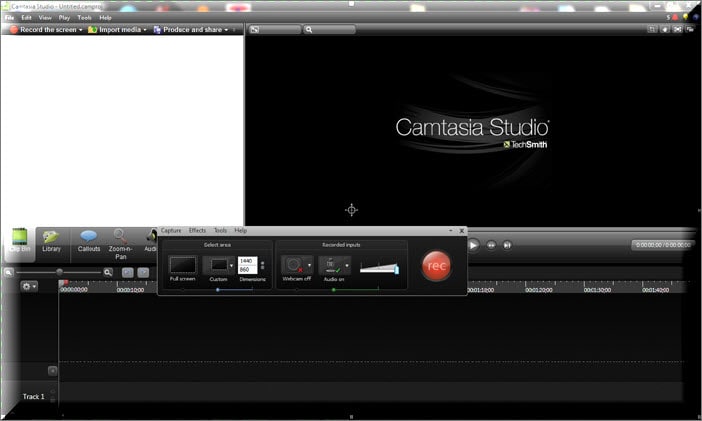
برنامج Camtasia Studio أحد أشهر البرامج وأفضلها لـ تصوير سطح المكتب هذا أمر لا يختلف عليه اثنان , كما أن البرنامج يتميز بخصائص عديدة لعل أبرزها هي تحرير المقطع المصور و إمكانية تصديره بشكل مباشر إلى قناتك على اليوتيوب بدقة عالية ( يمكنك اختيار الدقة ) .
برنامج تسجيل فيديو للشاشة Camtasia يوفر كافة المميزات التي تحتاجها لكي يتم تصوير الشاشة حاسوبك بكل دقة , كما أنه يوفر طريقة مختصرة للعمل عن طريق أزرار تمكنك من حفظ التصوير أو إيقافه بضغطة واحده .
Camtasia Studio يعد أحد أفضل برامج تصوير الشاشة عند أصحاب القنوات التي تهتم بشرح البرامج و المواقع و غيرها من الشروحات, بحيث أن البرنامج يوفر لك إمكانية إضافة أشياء احترافية للفيديو كالأزرار المُستعملة أثناء الشرح و التعليقات الإضافية و التأثيرات الاحترافية و الكثير من الإضافات التي تجعل الفيديو الخاص بك احترافي بكل معاني الكلمة .
برنامج تصوير شاشة الكمبيوتر camtasia studio
الأن لقد تعرفت عزيزي القارئ على قاشمة افضل برنامج تسجيل الشاشة للكمبيوتر وتصوير سطح المكتب , و اوضحنا لك مميزات و خصائص برامج تسجيل الشاشة فيديو , لذا لا تنسى أن تترك لنا تعليق بتوضيح البرنامج الذي تستعمله و الذي تفضله أنت او ترك أي استفسارات حول البرامج المذكورة و نحن سعيدون بالإجابة عليها.
قد يهمك أيضا 5 تطبيقات للهاتف لا يمكن الاستغناء عنها
انشر وشارك رابط المقال مع أصدقائك لتعم الفائدة، وإذا كان لديك استفسار فأخبرنا عنه بالتعليقات بالأسفل وسنكون سعيدين بالرد عليك ومساعدتك!


